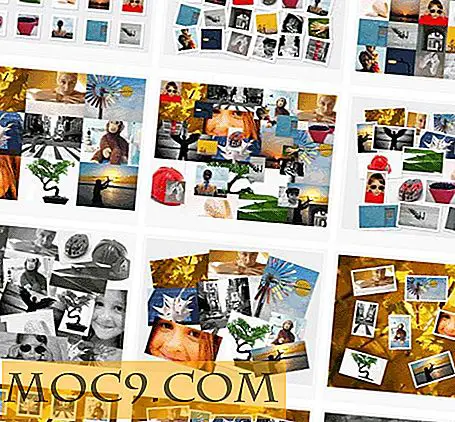Как да покажете натиска на клавишите в Screencasts чрез скрипт [Ubuntu]
Вече знаем как да създадем скрийнсейвър в Linux. Също така обсъдихме инструмент, който ви позволява да създадете анимиран GIF от screencast. Сега представете си ситуация, в която вашият screencast съдържа запис на някои важни команди, които въвеждате в терминала. Предвид факта, че има много отворени прозорци на приложенията, когато записът е приключил, командите, които сте въвели в терминала, не са ясно видими, особено когато излъчването е представено на по-широка аудитория - например в залата за презентации.
И така, какво е решението? Има инструмент, създаден специално за тези ситуации. Запознайте се с Screenkey, приложение за команден ред, което можете да използвате заедно с приложението за излъчване, за да се уверите, че натисканията на клавишите са по-добре показани.
Screenkey
Вдъхновен от Screenflick, Screenkey е инструмент, който улавя каквито и да е бутони, които натискате, и го показва по начин, който улеснява четенето и разбирането на всичко, което се пише. Екранният клавиш предлага функции като конфигурируем шрифт / размер / позиция, подчертаване на последните клавишни комбинации, подобрена обработка на backspace и поддръжка на няколко монитора.
Изтегляне и инсталиране
Екранният бутон може да бъде изтеглен, като посетите неговия уеб сайт и кликнете върху линка за изтегляне в секцията "Съобщения".
Можете също така да го изтеглите, като изпълните следната команда:
wget https://www.thregr.org/~wavexx/software/screenkey/releases/screenkey-0.9.tar.gz
Понастоящем 0.9 е последната версия. В бъдеще можете да промените името на пакета (screenkey-0.9.tar.gz) в командите на най-новия наличен пакет.
Сега извадете файловете / директорите извън този пакет .tar.gz, като използвате следната команда:
tar -xzvf screenkey-0.9.tar.gz
За да инсталирате инструмента, въведете директорията от най-високо ниво и изпълнете скрипта за настройка:
cd screenkey-0.9 sudo ./setup.py инсталирате
Забележка : Екранният клавиш изисква определени зависимости да бъдат в системата ви, за да се инсталира успешно. Изпълнението на следната команда трябва да инсталира всички зависимости:
sudo apt-get инсталирате python-gtk2 python-setuptools python-setuptools-git python-distutils-extra
употреба
Щом свърши частта за изтегляне / инсталация, трябва само да изпълните следната команда, за да активирате инструмента:
./screenkey
Ще забележите, че всички натискания на клавишите ще бъдат записани от инструмента и веднага ще бъдат показани на екрана ви.
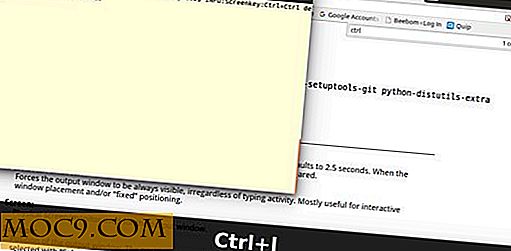
Инструментът също така предоставя възможност за управление / ощипване на функционалността му чрез опции на командния ред. Например, времето по подразбиране, за което се показват натисканията на клавишите (след спирането на пишенето), е 2, 5 секунди. Можете обаче да го промените, като използвате опцията -t .
Ето един пример, който увеличава времето за показване на 5 секунди:
./screenkey -t 5
Ако искате, можете дори да направите прозореца на изхода устойчив, като --persist опцията --persist, когато стартирате командата "screenkey".
./screenkey --persist

При преместването, клавишът Shift е деактивиран по подразбиране. Например "Shift + Control + a" обикновено се показва точно като "Control + A" (забележете капитала А). Ако обаче възникне необходимост, можете да презапишете тази настройка, като преминете опцията " --vis-shift " с командата "screenkey".
./screenkey --vis-shift

Друга важна характеристика, която си заслужава да се спомене, е, че можете дори временно да деактивирате инструмента, стъпка, която е полезна, когато пишете чувствителна / лична информация като пароли. Можете да постигнете това чрез натискане на "Ctrl + Ctrl".

Натискането на същата комбинация от клавиши позволява отново инструмента. За повече функции / опции на командния ред, отидете на официалния сайт на инструмента.
заключение
Не може да се отрече, че екранният ключ е полезна малка полезна програма - освен употребата, посочена в началото на този урок, можете също да използвате инструмента, за да предадете бързо мислите си, в случай че създавате видеоматериала. Друго добро нещо за Screenkey е, че той се развива активно, което означава, че всеки бъг или ограничение, който в момента е там, трябва да се фиксира сравнително бързо. Определено си заслужава да опитате.